Instagram sigue deteniendo / chocando en Android [resuelto]
![Instagram sigue deteniendo / chocando en Android [resuelto]](https://ilinuxgeek.com/storage/img/images/instagram-keeps-stopping-crashing-on-android-[solved].png)
- 1344
- 387
- Jaime Delgadillo
Instagram es ampliamente popular, sin duda. Pero ¿está libre de errores también?? Definitivamente no, 100% de seguridad en eso. Uno de esos errores importantes que enfrenta muchos usuarios de Instagram es el Instagram sigue deteniendo/chocando asunto. Hay muchas razones por las cuales este error podría estar sucediendo. Pero en la mayoría de los casos, una actualización simple de la aplicación y la limpieza de los datos de la aplicación y el caché pueden solucionar fácilmente el problema. Algunas otras veces, el problema podría ser causado porque se ha alistado en el programa de pruebas beta de Instagram.
Cualquiera sea la razón de la fuente de su Instagram sigue bloqueando Problema, hemos enumerado todas las soluciones posibles que puede probar, para resolver este problema tan súper rápido. Entonces, sin más preámbulos, vamos a sumergirnos directamente en el artículo, deberíamos?
Nota: Tenga en cuenta que las imágenes y los pasos utilizados en este artículo pueden variar ligeramente según el modelo y la versión de su dispositivo Android. Intente encontrar las configuraciones correctas basadas en su dispositivo. Para este dispositivo, hemos utilizado un Samsung dispositivo con Android OS versión 12.
Tabla de contenido
- Solución 1: Vuelva a instalar la aplicación Instagram
- Solución 2: Borre los datos de la aplicación de Instagram y el caché
- Solución 3: Actualice la aplicación Instagram de Google Play Store
- Solución 4: Elimine Instagram de la lista de aplicaciones para dormir
- Solución 5: Retire la optimización de la batería para la aplicación Instagram
- Solución 6: otorgue todos los permisos requeridos a Instagram
- Solución 7: Deja el programa Beta de Instagram
Solución 1: Vuelva a instalar la aplicación Instagram
Si los 2 métodos anteriores no funcionaron para usted, intentemos ahora desinstalar Instagram e instalarlo y verificar si eso soluciona el problema.
Paso 1: Una vez más, pulsación larga sobre el Instagram icono y haga clic en el Informacion de la applicacion botón.
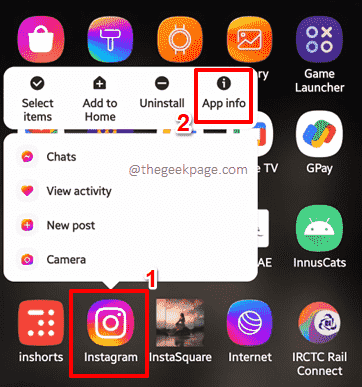
Paso 2: En la parte inferior de la pantalla que sigue, haga clic en el Parada forzosa botón.
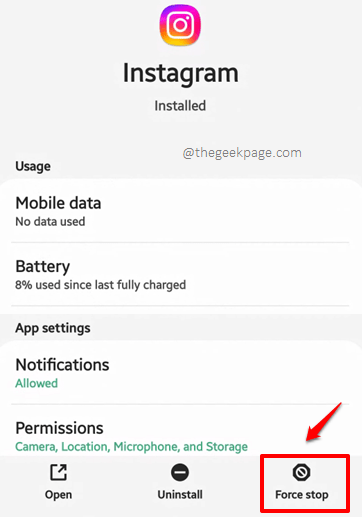
Paso 3: Cuando lo siguiente Parada forzosa La ventana de confirmación aparece antes de usted, presione el DE ACUERDO botón para continuar.
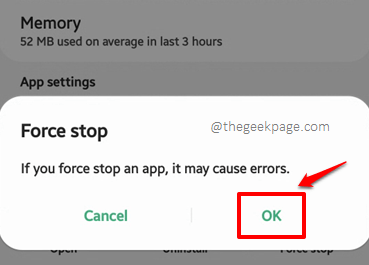
Etapa 4: Como siguiente, haga clic en el Desinstalar botón para desinstalar la aplicación desde su dispositivo.
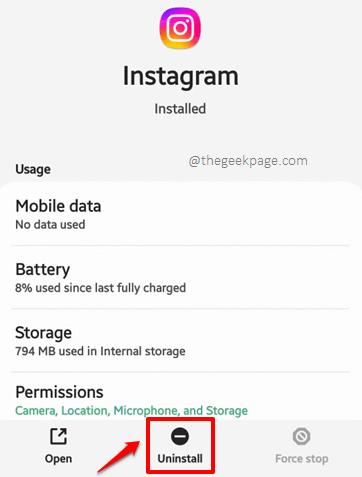
Paso 5: Tendrás que golpear el DE ACUERDO Botón como el siguiente paso, para confirmar desinstalar la aplicación.
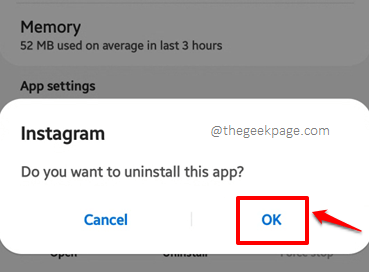
Paso 6: Una vez que se completa el proceso de desinstalación, lanzamiento el Tienda de juegos Aplicación del cajón de aplicaciones.
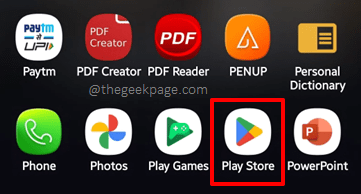
Paso 7: Buscar para Instagram Usando la barra de búsqueda en el Tienda de juegos solicitud.
De los resultados de la búsqueda, haga clic en el Instalar botón asociado con el Instagram solicitud.
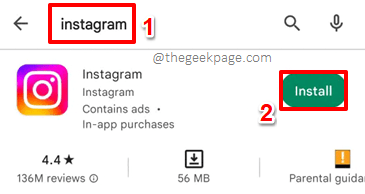
Paso 8: Una vez que se completa el proceso de instalación, haga clic en el Abierto botón para iniciar la aplicación instalada.
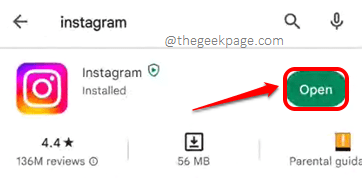
Paso 9: Eso es todo. Ingresar su credenciales de acceso e inicie sesión en la aplicación. Compruebe si su problema está resuelto o no.
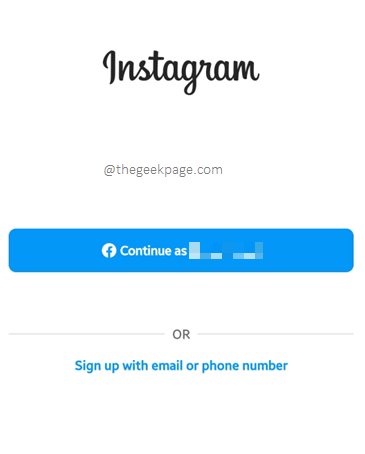
Solución 2: Borre los datos de la aplicación de Instagram y el caché
Muchos usuarios han informado que podrían solucionar con éxito el problema simplemente eliminando los datos de la aplicación de Instagram y el caché. Veamos cómo puedes hacer eso.
Paso 1: Pulsación larga sobre el Instagram icono de aplicación desde el cajón de aplicaciones y haga clic en el Informacion de la applicacion botón.
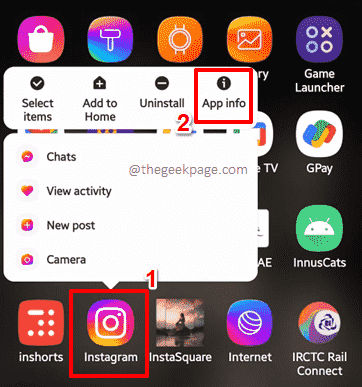
Paso 2: En la pantalla que sigue, haga clic en el Almacenamiento opción.
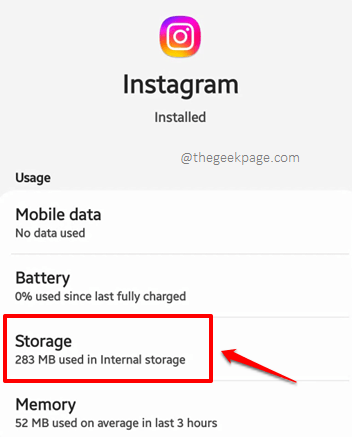
Paso 3: Ahora en el Almacenamiento pantalla, en la parte inferior, haga clic en el Borrar datos botón y luego en el Limpiar cache botón. Esto borrará los datos de la aplicación y el caché respectivamente.
Eso es todo. Compruebe si su problema está resuelto o no.
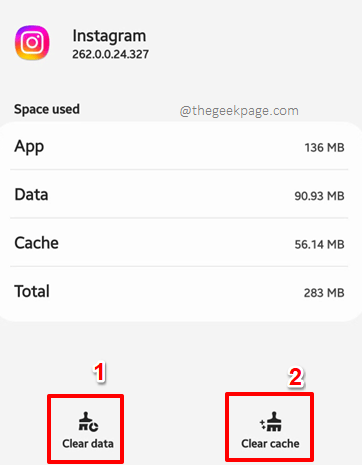
Solución 3: Actualice la aplicación Instagram de Google Play Store
Instagram puede seguir bloqueando si hay algunas actualizaciones pendientes que deben instalarse. Entonces, comencemos con las actualizaciones de Instagram.
Paso 1: Lanzamiento el Tienda de juegos Aplicación haciendo clic en su icono.
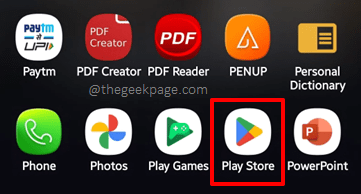
Paso 2: En Play Store buscar barra, escriba Instagram y haga clic en el Instagram Aplicación de los resultados de búsqueda.
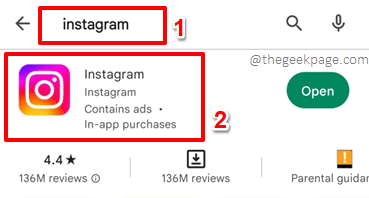
Paso 3: Si hay actualizaciones pendientes que necesiten descargar e instalar, tendrá el Actualizar botón en la página de la aplicación de Instagram. Haga clic en él para continuar con la descarga e instalación de actualizaciones.
Solución 4: Elimine Instagram de la lista de aplicaciones para dormir
Algunas aplicaciones funcionan indeseablemente si se agregan a la lista de aplicaciones para dormir. Compruebemos si Instagram se agrega a la lista de dormir y, si es así, intentemos eliminarlo, para verificar si eso soluciona su problema.
Paso 1: Derribar su panel de notificaciones y haga clic en el engranaje ícono para abrir el Ajustes solicitud.
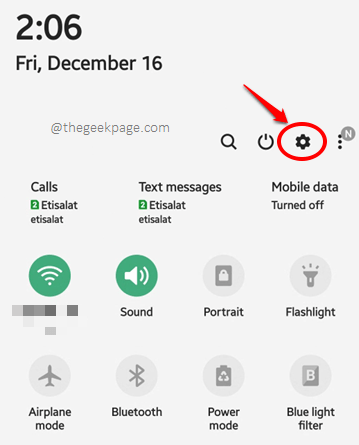
Paso 2: Sobre el Ajustes pantalla, haga clic en la opción por nombre Cuidado de los dispositivos.
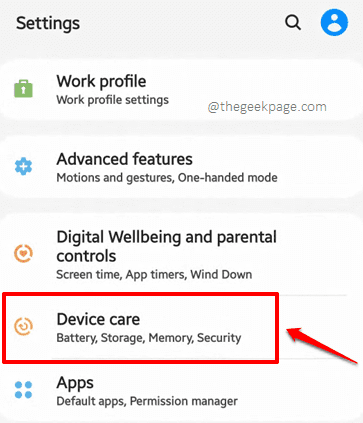
Paso 3: Ahora serás llevado al Cuidado de los dispositivos opción. Haga clic en la opción nombrada Batería.
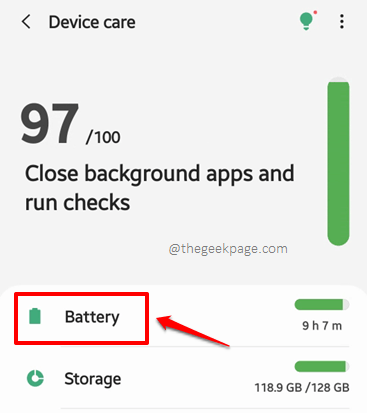
Etapa 4: Como siguiente, del Batería Opciones disponibles, haga clic en el que dice Gestión de energía de la aplicación.
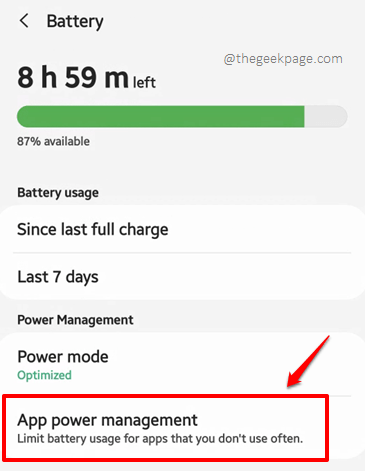
Paso 5: Sobre el Gestión de energía de la aplicación pantalla, verá 2 opciones a saber Aplicaciones para dormir y Aplicaciones de sueño profundo. Instagram debe eliminarse de ambas listas, si está presente en una de ellas o en ambos. Entonces, haga clic en una de las opciones primero y puede hacer lo mismo con el otro. Hemos ido con Aplicaciones para dormir primero.
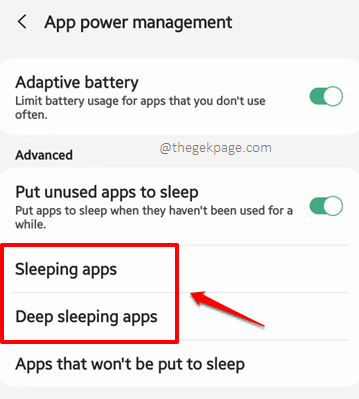
Paso 6: Si encuentra Instagram en la lista de aplicaciones, pulsación larga en eso.
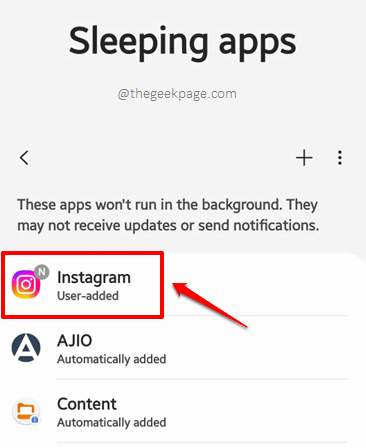
Paso 7: Una vez que se seleccione la aplicación, presione el Eliminar botón en la parte inferior de la pantalla.
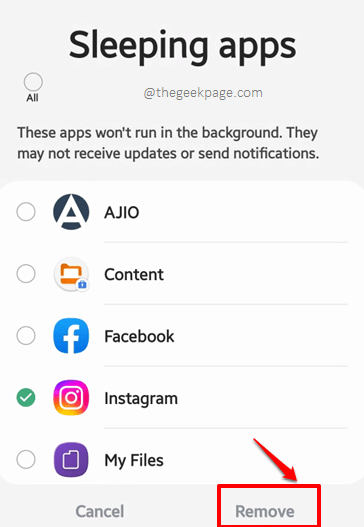
Eso es todo. Ahora puedes hacer lo mismo con Aplicación de sueño profundos también. Una vez que todos estén, verifique si su problema está resuelto o no.
Solución 5: Retire la optimización de la batería para la aplicación Instagram
Si ha habilitado la optimización de la batería para Instagram, intente deshabilitarla una vez y verifique si eso soluciona el problema.
Paso 1: Del cajón de aplicaciones, pulsación larga en la aplicación de Instagram y haga clic en el Informacion de la applicacion botón.
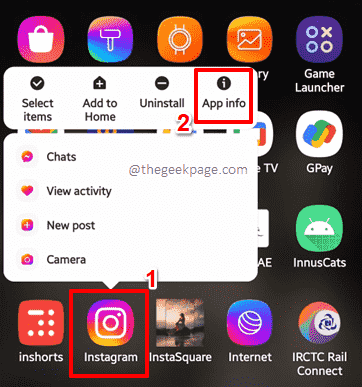
Paso 2: Ahora en el Instagram Informacion de la applicacion pantalla, haga clic en el Batería opción.
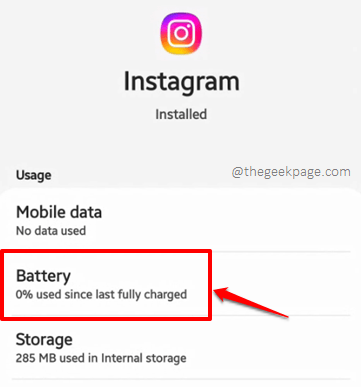
Paso 3: Como a continuación, haga clic en la opción Optimizar el uso de la batería.
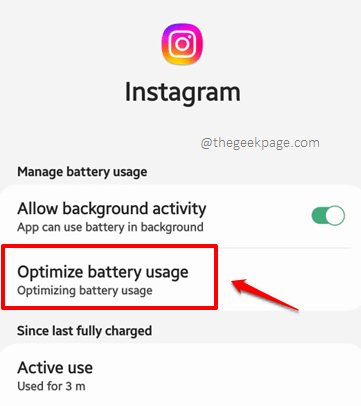
Etapa 4: Ahora en el Optimizar el uso de la batería pantalla, asegúrese de que todas las aplicaciones sean visibles configurando el menú desplegable en la parte superior para Todo.
Como a continuación, localizar Instagram y turno apagado el botón de activación asociado con él, para eliminar Instagram De la lista de aplicaciones optimizadas por batería.
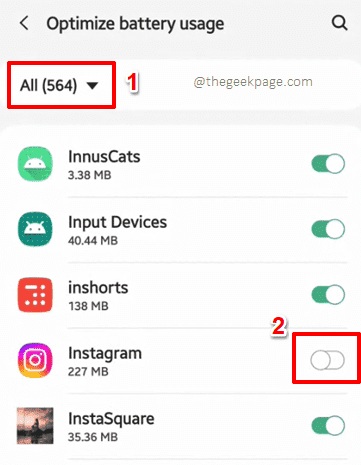
Eso es todo. Ahora puede verificar si su problema está resuelto o no.
Solución 6: otorgue todos los permisos requeridos a Instagram
Si a la aplicación de Instagram le faltan algunos permisos, puede funcionar indeseablemente. Vamos a ver ahora si todos los permisos requeridos se otorgan a Instagram o no.
Paso 1: Pulsación larga sobre el Instagram aplicación y haga clic en el Informacion de la applicacion botón.
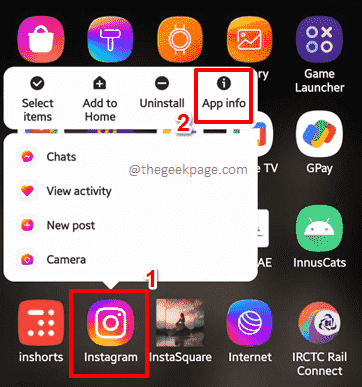
Paso 2: Como a continuación, en el Informacion de la applicacion pantalla, haga clic en el Permisos opción.
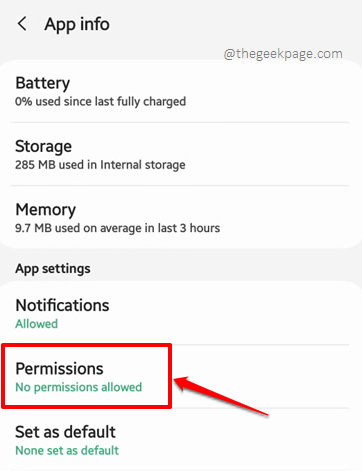
Paso 3: Como a continuación, si hay permisos bajo el DENEGADO sección, deben ser trasladados bajo el PERMITIDO sección. En la captura de pantalla de ejemplo a continuación, todos los permisos requeridos están bajo DENEGADO sección. Movimoslos todos al PERMITIDO sección.
Para eso, hacer clic en Cualquier permiso bajo el denegado sección. He hecho clic primero en el Cámara permiso.
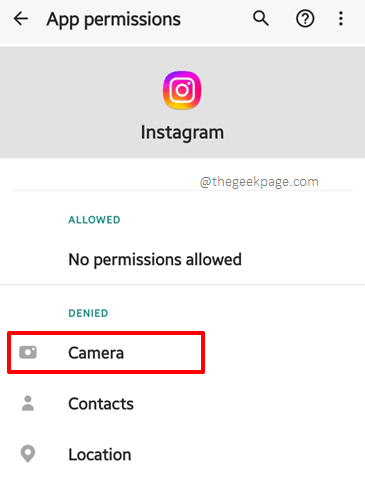
Etapa 4: Elegir el radio botón correspondiente al Permitir opción y luego presione el Atrás Botón en la esquina superior izquierda de la pantalla.
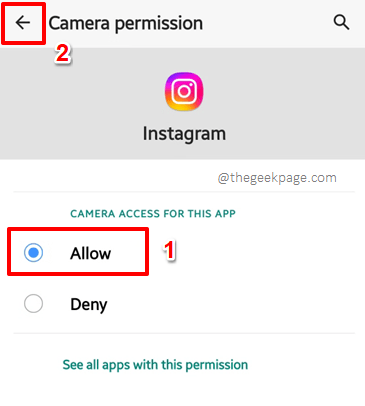
Paso 5: Ahora, el permiso de la cámara se mueve al PERMITIDO sección del DENEGADO sección.

Paso 6: Asimismo, mover todos los permisos listado bajo el DENEGADO sección al PERMITIDO sección. Su pantalla de permisos finales debe verse como lo siguiente, con todos los permisos en la sección permitida y sin permisos en la sección denegada. Eso es todo.
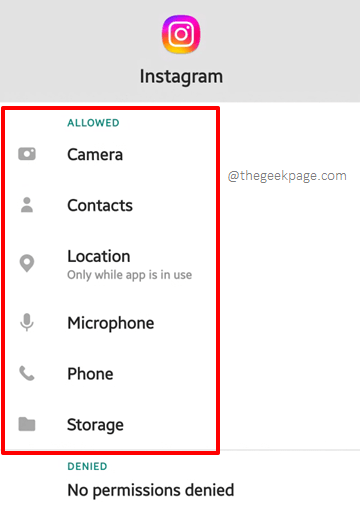
Solución 7: Deja el programa Beta de Instagram
Una aplicación beta proporciona exposición a su base de usuarios a todo tipo de características nuevas que están en pruebas. Los beta testers pueden disfrutar de las nuevas características de una aplicación antes de que la base de usuarios generales pueda disfrutarlas. Aunque tan emocionante como parece, una aplicación beta es experimental y, por lo tanto, podría tener muchos errores. A veces, puede ser un usuario beta de la aplicación de Instagram y esta podría ser la razón por la cual su Instagram podría estar bloqueando mucho. En ese caso, dejar el programa beta solucionaría instantáneamente su problema.
Nota: Considere esto como su última solución porque una vez que salga del programa beta de Instagram, es muy difícil recuperar la entrada, ya que los asientos vacíos se llenan bastante rápido.
Paso 1: Lanzamiento el Tienda de juegos Aplicación del cajón de aplicaciones.
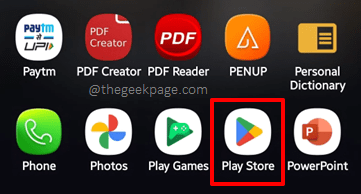
Paso 2: Buscar para Instagram y haga clic en la aplicación Instagram de los resultados de búsqueda.
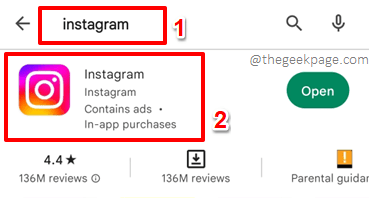
Paso 3: Ahora, si eres un probador beta, podrás ver el mensaje La versión beta todavía está instalada. Es posible que desee desinstalar y reinstalar la aplicación Como se muestra en la captura de pantalla a continuación. Si ve este mensaje, continúe y Desinstalar la aplicación. Una vez que el proceso está completo, instalar la solicitud una vez más y completar el acceso proceso. Esta vez, su problema debe solucionarse con seguridad!
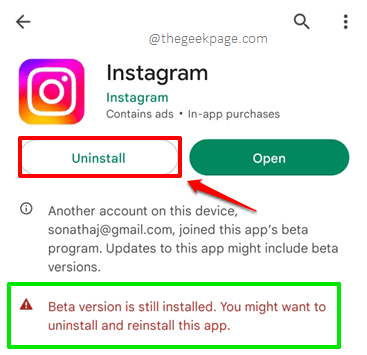
Etapa 4: Incluso después de reinstalar la aplicación, si aún se enfrenta al Instagram sigue bloqueando problema y todavía está viendo el estado del probador beta en su página de Instagram en Play Store, desplácese hacia abajo y busque la sección con el encabezado Eres un probador beta. En esta sección, haga clic en el botón llamado Dejar para dejar el programa beta de Instagram.

Por favor, cuéntenos en la sección de comentarios que método solucionó su problema de Instagram sigue bloqueando. Si todavía se enfrenta al problema incluso después de probar todas las soluciones enumeradas, cuéntanos sobre eso también.
Estén atentos para más y más increíbles y súper geniales!
- « Cómo solucionar el problema 'desafortunadamente Gboard ha detenido' en Android
- Cómo debilitar Windows 11 usando la herramienta de desgloater gratuita »

